打开idea后,按ctrl+alt+s打开设置页面,按图要求配置

最后点击ok;
然后添加svn地址:


要是svN需要验证证书的时候,可能会出现以下错误:
svn: E170013: Unable to connect to a repository at URL 'https://10.***.***.***/svn/upgrades-opension'
svn: E230001: Server SSL certificate verification failed: certificate issued for a different hostname, issuer is not trusted
解决办法:
在本地Windows电脑打开cmd命令行,输入
1、svn ls https://10.***.***.***/svn/upgrades-opension //这里是项目的svn地址
2、然后提示你输入信息,这时输入p,回车。
这个命令是让忽略证书,然后按提示走就行。
3、输入账号密码,那么输入svn链接的账号密码即可。
操作如下:

操作完以上命令后,回到idea中进行svn checkout,就没有问题了







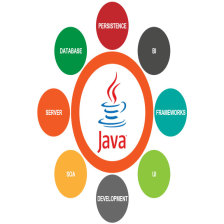















 6435
6435

 被折叠的 条评论
为什么被折叠?
被折叠的 条评论
为什么被折叠?










